Biểu tượng My computer thường được người dùng máy tính cài đặt hiển thị ở ngay màn hình Desktop để tiện sử dụng. Nhưng đôi khi bạn hay ai đó làm mất biểu tượng này mà không để ý. Với bài hướng dẫn này bạn sẽ biết cách để hiển thị biểu tượng My computer trên màn hình Windows 7.
Hệ điều hành Windows 7 hiện đang là hệ điều hành được rất nhiều người yêu thích cài đặt trên máy tính của họ để sử dụng. Các biểu tượng quen thuộc như: My computer, thùng rác hay biểu tượng Internet bạn đều có thể dễ dàng cài đặt chúng ra màn hình để thao tác một cách nhanh chóng và dễ dàng.

Hướng dẫn Cách hiển thị biểu tượng My Computer trên màn hình Windows 7
Bước 1 : Bạn click vào biểu tượng Windows như hình:
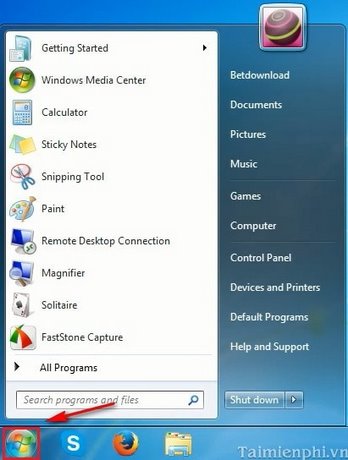
Bước 2 : Bạn click chuột phải vào biểu tượng Computer và chọn Show on Desktop:

Vậy là ngay lập tức biểu tượng Computer của bạn đã hiển thị trên màn hình Desktop:

Bạn cũng có thể kéo thả để thay đổi vị trí của biểu tượng này đến vị trí bất kỳ trên Desktop mà bạn thích:

https://thuthuat.taimienphi.vn/cach-hien-thi-bieu-tuong-my-computer-tren-man-hinh-windows-7-2060n.aspx
Vậy là bạn đã biết cách hiển thị biểu tượng My Computer trên màn hình Windows 7 rồi đó. Với thủ thuật này các bạn còn có thể cài đặt hiển thị cho các biểu tượng của các ứng dụng khác ra màn hình máy tính để thao tác một cách nhanh nhất. Ngoài ra, bạn còn có thể Thay đổi biểu tượng icon màn hình Desktop.